Augmenter FPS. Bonjour, vous jouez sur des serveurs GTA 5 RP et remarquez constamment des textures manquantes, des plantages du jeu, des chutes brutales de FPS et vous ne savez pas quoi faire ? Alors vous êtes au bon endroit, nous partagerons avec vous quelques astuces de jeux intéressantes qui vous aideront à oublier tous les problèmes de GTA 5 une fois pour toutes, rendant votre jeu beaucoup plus agréable.
Lanceur GRAND-RP.
Si vous rencontrez constamment des plantages dans le jeu, ainsi que des textures manquantes. Nous vous recommandons d’installer le lanceur officiel Grand role Play. Où trouver le lanceur ? C’est simple, allez d’abord sur le site officiel de Grand role Play. Cliquez sur l’onglet comment commencer à jouer, puis cliquez sur le bouton Télécharger. Une fois le fichier téléchargé, installez-le et vous pourrez entrer en toute sécurité sur le serveur. Si vous n’êtes pas encore inscrit avec nous sur le projet, vous pouvez passer par un simple processus d’inscription.
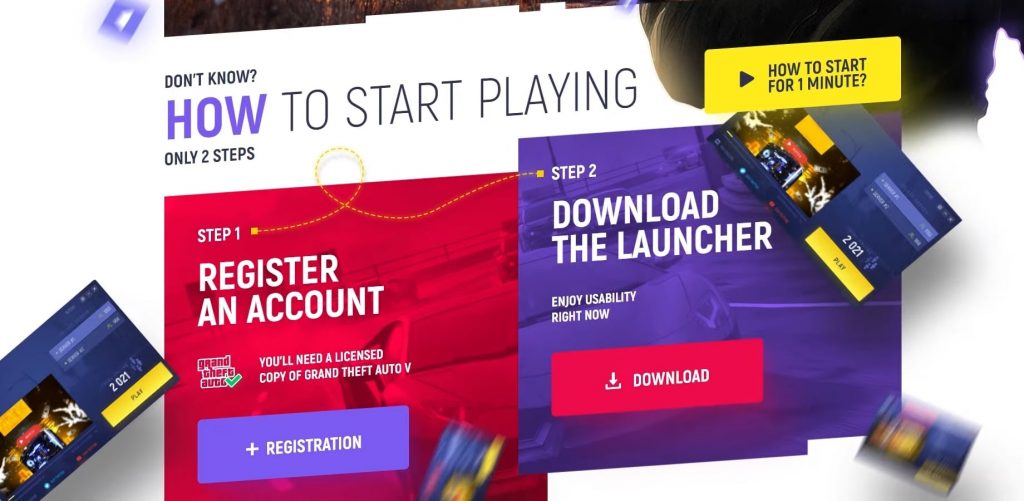
Augmenter FPS : paramètres Windows.
Si vous rencontrez des problèmes avec Windows. Il y aura des problèmes avec le jeu en conséquence. Tout d’abord, nous devons nous assurer que notre système fonctionne au maximum de ses performances. Afin d’accélérer l’exécution de Windows, appuyez sur la combinaison de touches Win + S et dans les options de recherche, nous écrivons « Panneau de configuration ». Ensuite, changez le type d’icône en « Petites icônes » et cliquez sur « Options d’alimentation ». Ici, Windows définit tous les paramètres sur « équilibré ». Ce qui ralentit considérablement la vitesse de notre système. Pour cela, cliquez sur « Haute performance »
- Raccourci clavier Win+S
- Panneau de contrôle
- Petites icônes
- Alimentation
- Hautes performances
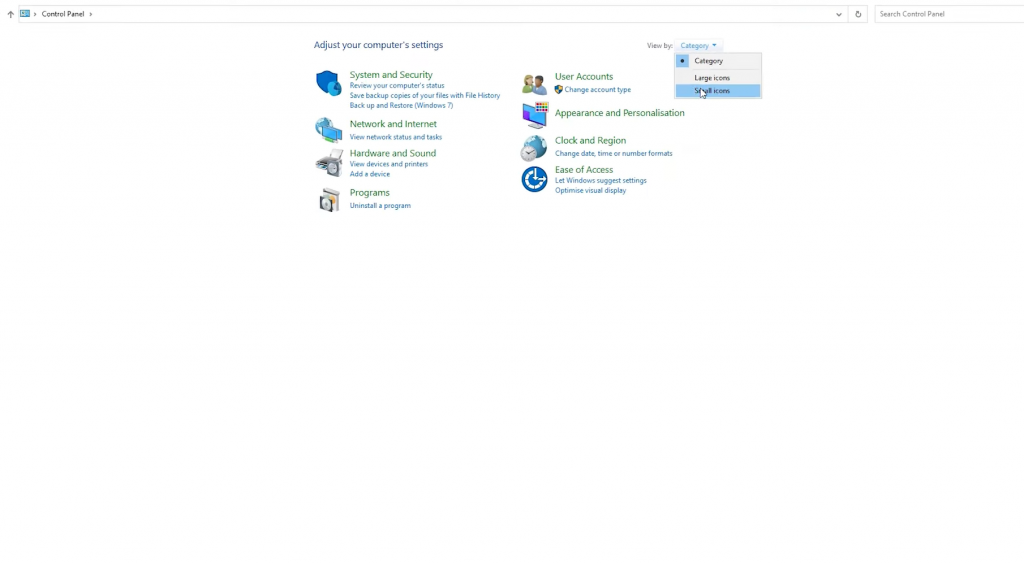
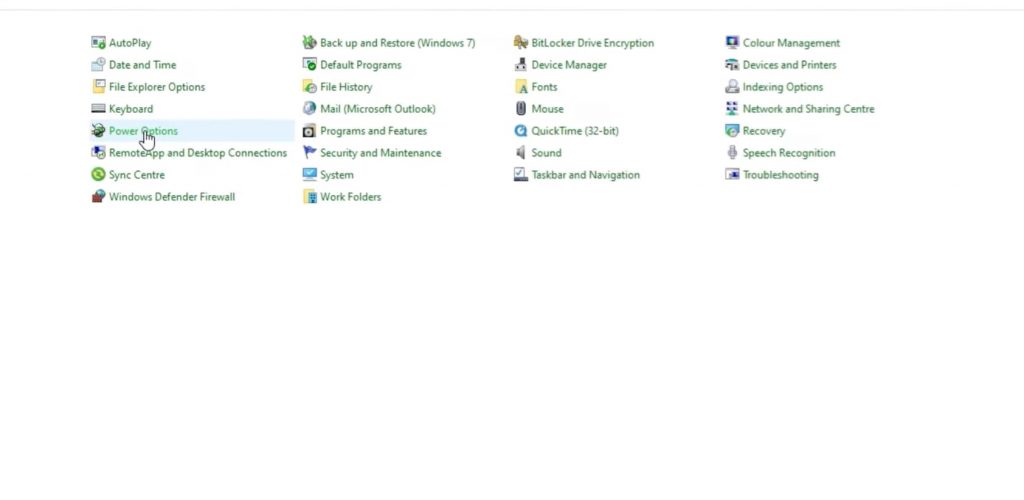
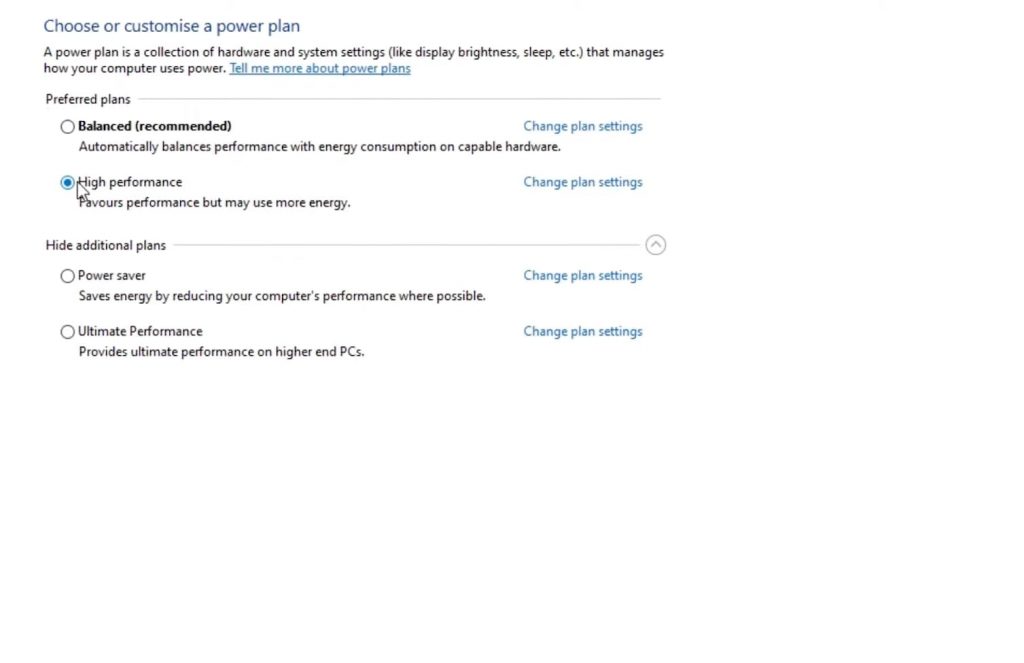
Beaucoup ne savent pas, et qui n’a pas d’autres éléments de Windows, il y a un autre circuit d’alimentation caché. Pour l’ajouter à nouveau, appuyez sur la combinaison de touches Win + S. Tapez » CMD « dans l’invite, exécutez en tant qu’administrateur et collez la commande suivante » powercfg -duplicatescheme e9a42b02 -d5df-448d-aa00-03f14749eb61″ Après cela, mettez à jour la fenêtre d’alimentation et sélectionnez « Performances maximales »
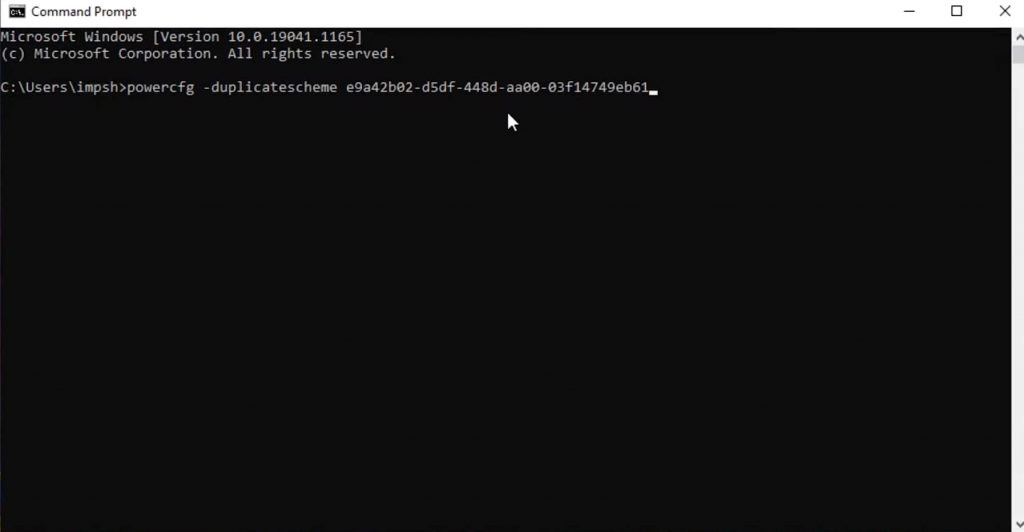
Augmenter FPS : désactivez HPET.
High Precision Event Timer (HPET) est un type de minuterie utilisé sur PC. C’est une minuterie qui fonctionne en continu, qui compte constamment le temps. C’est-à-dire ne fonctionne pas comme un seul appareil qui compte le temps à zéro. Démarre l’interruption, puis s’arrête. Désactiver HPET est absolument sûr. Parce qu’il est utile uniquement pour les anciennes versions du système d’exploitation. Pour les jeux, cette fonctionnalité est complètement inutile et il est préférable de la désactiver.
Pour ce faire, appuyez à nouveau sur Win + S et écrivez » gestionnaire de périphériques « . Dans la barre de recherche et recherchez » minuterie d’événement de haute précision ». Faites un clic droit dessus et désactivez-le.
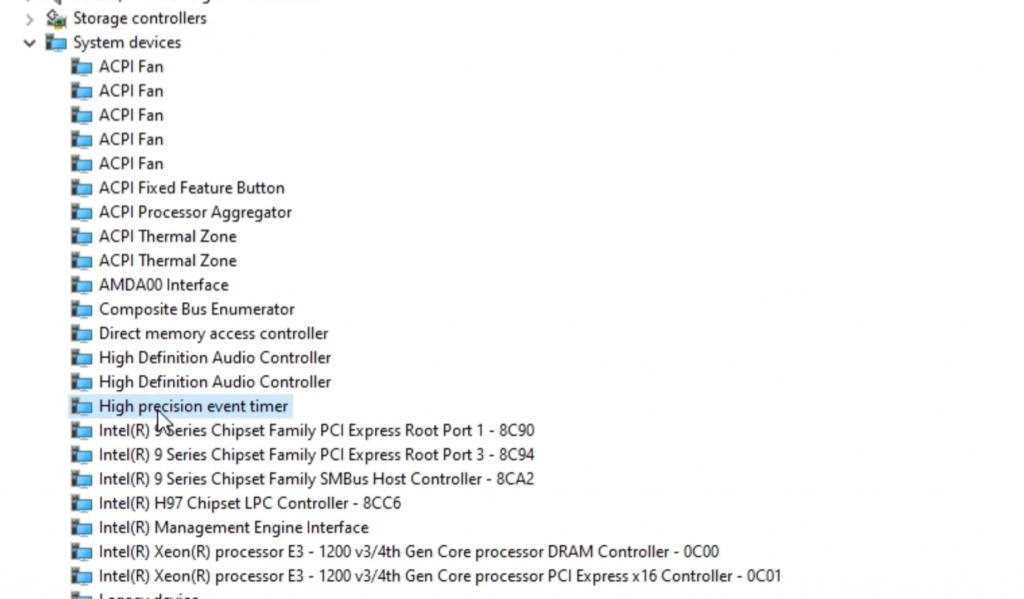
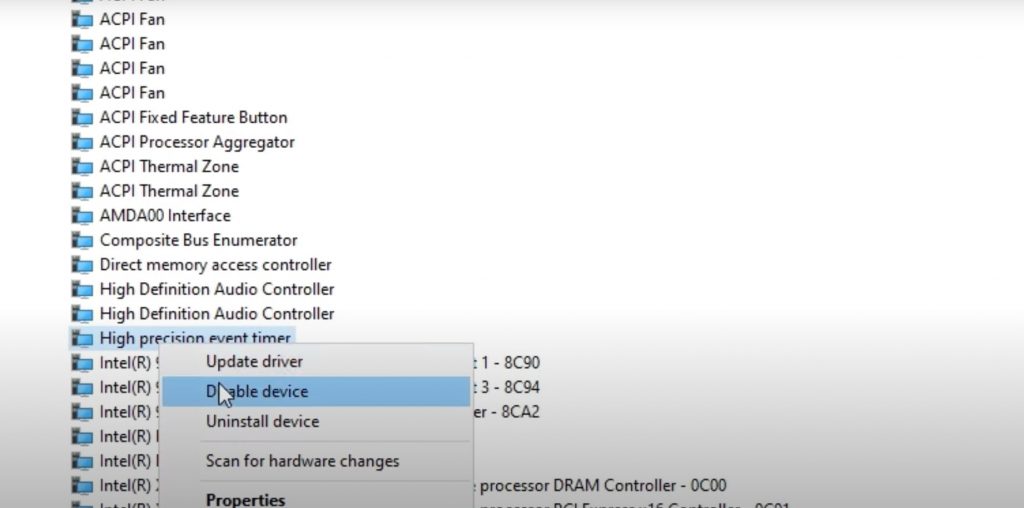
Augmenter FPS: L’établissement des priorités.
La prochaine étape très importante dans la configuration de GTA 5 consiste à donner la priorité au jeu sous Windows. Pour cela, appuyez sur CTRL + Maj + Echap et dans le gestionnaire de tâches qui s’ouvre, cherchez notre GTA 5. Il existe 6 types de priorité au total :
- Temps réel
- Élevé
- Au-dessus de la moyenne
- Ordinaire
- En dessous de la moyenne
- Faible
Disons tout de suite que nous ne recommandons à personne de définir le mode prioritaire « Temps réel », car l’ordinateur cessera littéralement de tout voir sauf le jeu ouvert, y compris la souris, les écouteurs, le clavier, etc. Nous devrions d’abord essayer de définir « Élevé », dans le cas où nous remarquions le fonctionnement instable du jeu, puis nous le changeons en « Au-dessus de la moyenne », et dans le cas le plus extrême, si rien d’autre n’aide, nous retournons « Normal « .
Chargement automatique des applications.
Pendant que nous sommes toujours dans le gestionnaire de tâches, nous cliquons sur l’onglet « Démarrer », où nous vérifions que notre ordinateur se charge à chaque fois que nous l’allumons. Il est ici très important de désactiver les applications inutiles qui consomment beaucoup votre RAM. Pour ce faire, faites un clic droit sur l’élément inutile et changez le paramètre en « Désactiver »
- Accédez au Gestionnaire des tâches -> Démarrage
- Désactiver les applications inutiles
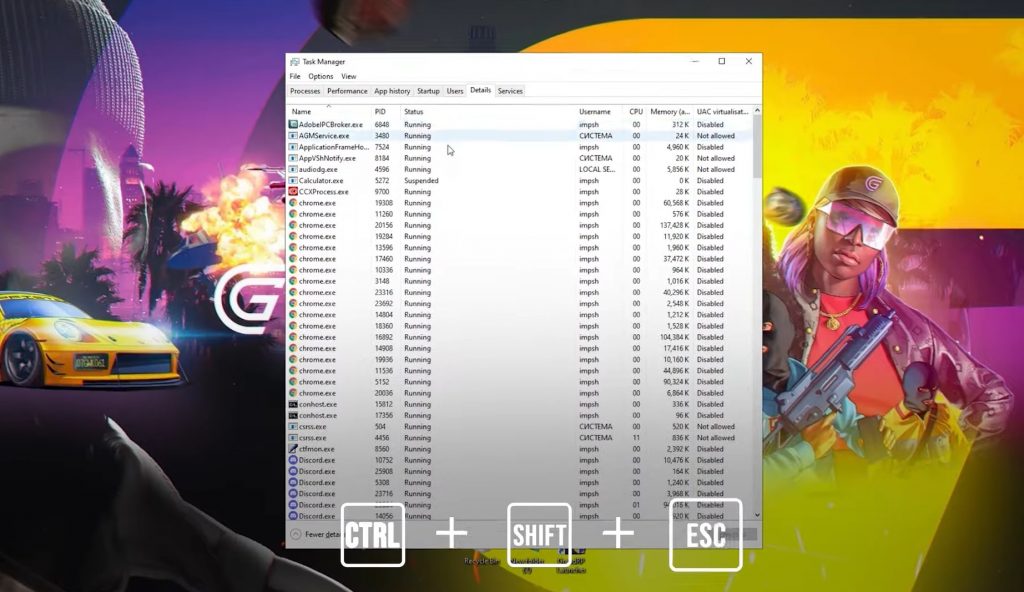
Optimisation plein écran.
L’étape suivante consiste à aller dans le dossier racine avec GTA et à rechercher le fichier gta5.exe, cliquez sur « Propriétés », sélectionnez l’élément « Compatibilité », cochez la case « Désactiver l’optimisation plein écran » ensuite, cliquez sur « Modifier haut Paramètres PPP ». Dans le menu sélectionné, sélectionnez « Application » puis cliquez sur « Appliquer ». Tout ce que vous avez à faire est d’entrer dans le jeu et de vérifier combien de FPS ont augmenté.
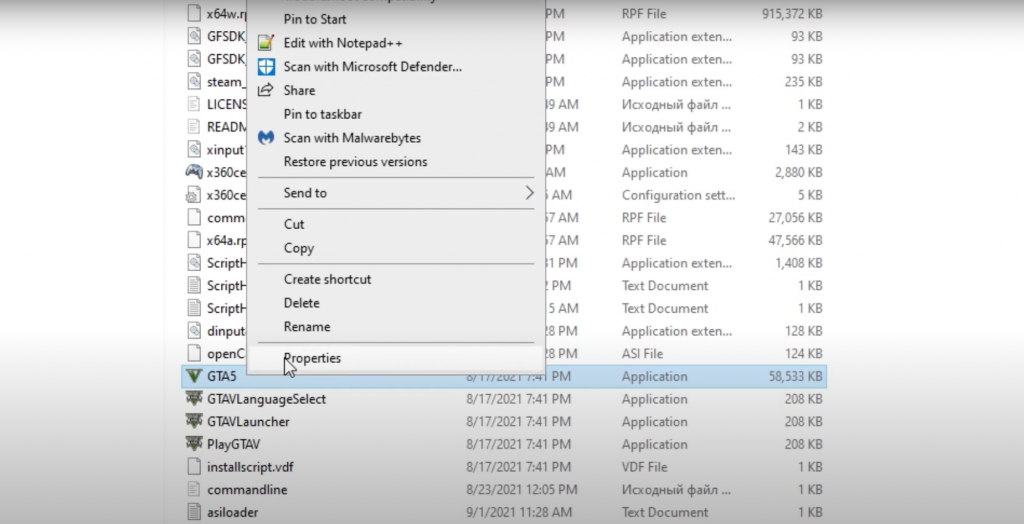
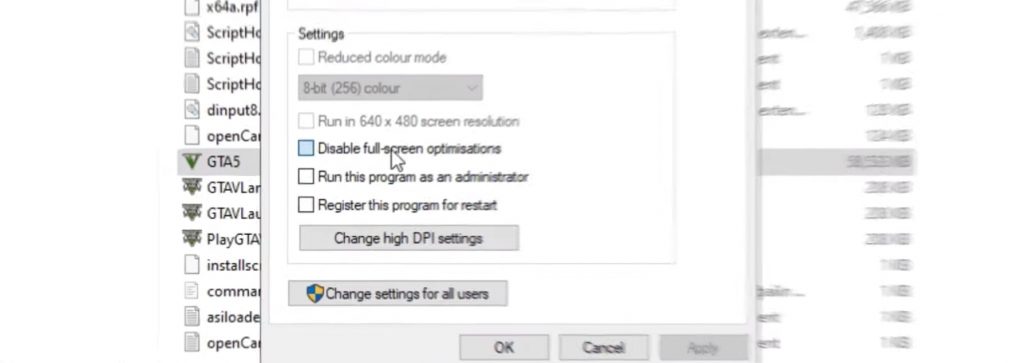
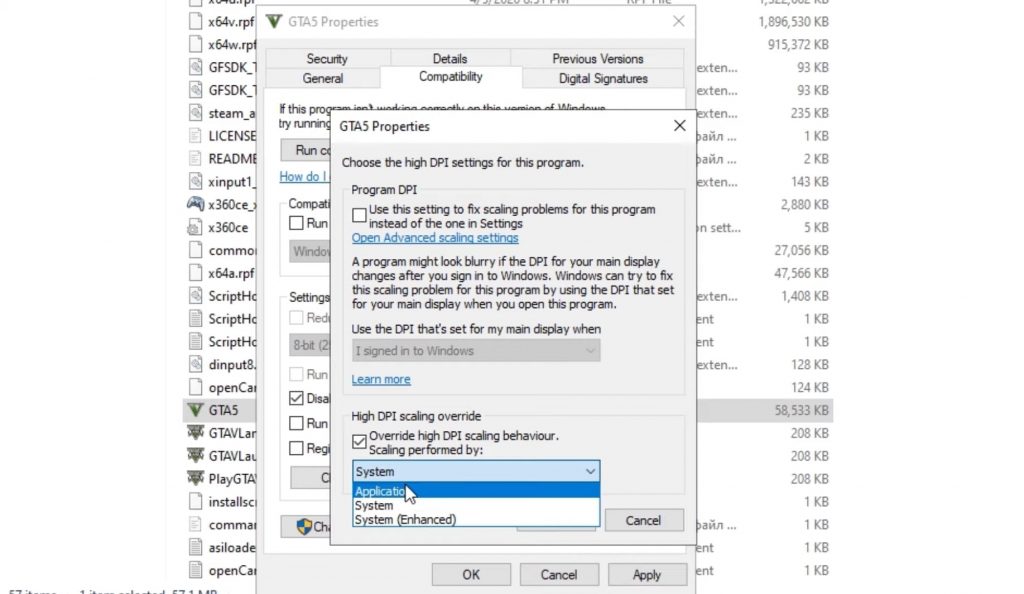
Vous avez réussi à augmenter le FPS ! Toutes nos félicitations.
Cher ami, maintenant vous savez presque tout sur le boost FPS dans GTA et votre jeu deviendra plus confortable. D’ailleurs, une nouvelle vidéo est sortie sur notre chaîne, dans laquelle nous avons présenté toutes les informations, je vous conseille donc de la regarder !

